联系人详情页为左右两栏结构,左栏又分为上下两部分,左上部分用于展示联系人基本信息,算是联系人的名片;左下部分为联系人的笔记和附件,记录了你所记录的笔记以及联系人相关的附件。右栏为联系人的往来历史,用于展示你和该联系人之间的互动记录;在往来历史的下方还有默认折叠的联系人操作日志,用于记录联系人个人信息的变更明细。
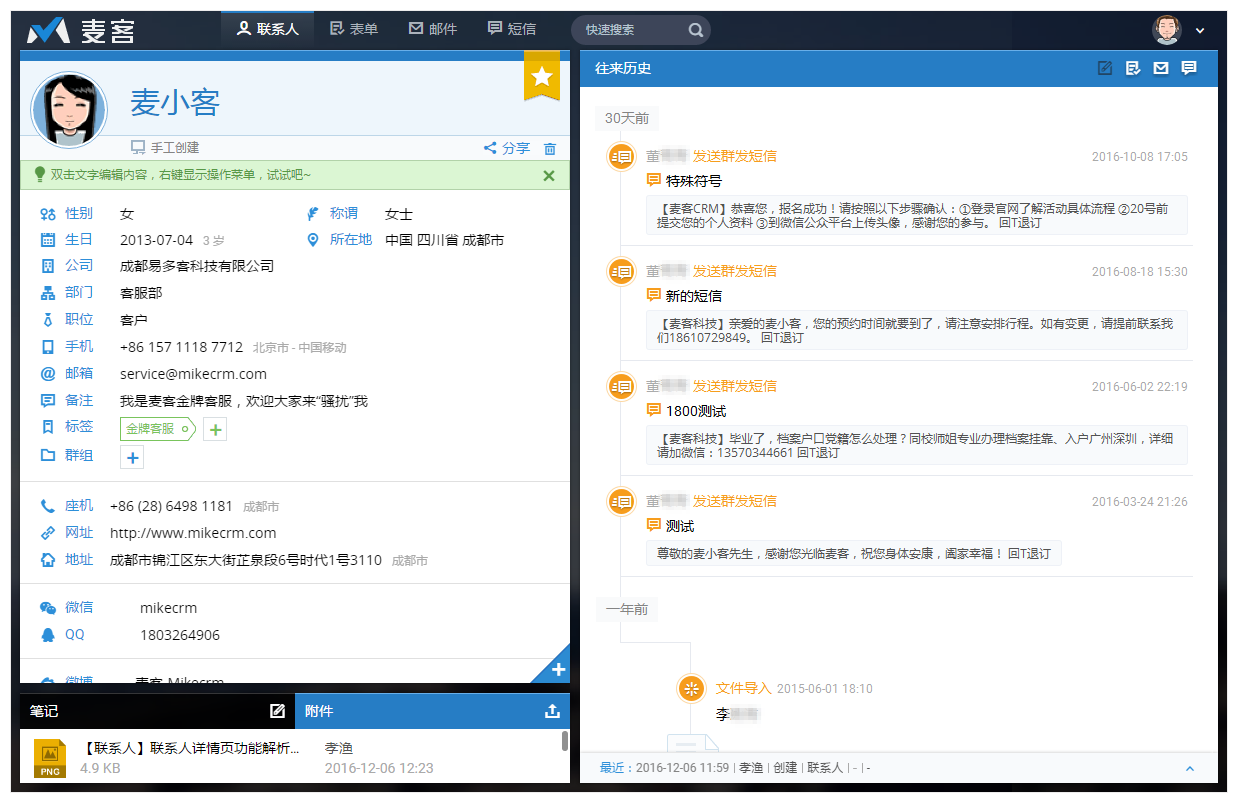
左栏-联系人信息
这一部分主要记录了联系人的相关个人信息,主要是那些会出现在名片上的信息,比如联系人的姓名,工作信息,住址和联系方式以及一些社交账号信息等,这些信息与表单中的联系人组件是相对应的。除了个人信息外,还会有一些小的管理功能也在这里,让我们从上到下依次介绍一下
头像:点击可以上传或者修改联系人的头像,也可以通过表单联系人组件中的头像组件来获取填表人自己上传的头像。
姓名:双击可以对联系人的姓名进行修改,此外我们还支持给姓名加个补充备注,比如你可以使用“姓名(昵称)”的形式输入,会自动将括号中的内容作为联系人的昵称进行保存,是对联系人姓名的一个补充。
关注:右上角的“星星”图标表明你对该联系人的关注状态,点击还可以切换关注状态,为了能在打开联系人列表时直接在“我关注的”分组里看到TA,就赶紧开启TA的关注吧~
创建来源:联系人的创建来源显示在姓名的下方,来源不同意味着联系人创建的渠道也不同,目前有四种创建来源:
手工创建——人工录入添加的联系人
合并创建——有过跟其他联系人合并记录的,会统一变成合并创建
表单反馈创建——经由表单中的联系人组件创建的联系人
文件导入——通过文件导入的联系人
分享:将联系人信息通过二维码、邮件、短信、纯文本等形式进行分享,可以很方便的就将该联系人导入手机上/微信内的通讯录中,也可以非常方便的将该联系人信息与他人共享,提升协作效率,详细介绍>>
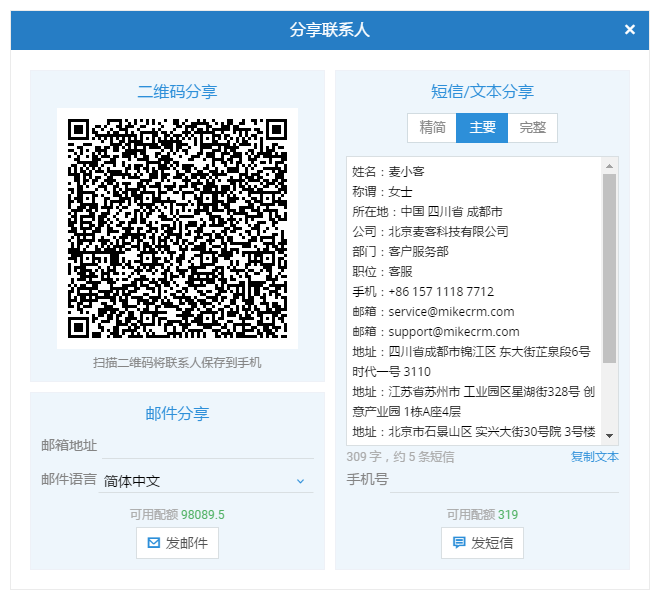
删除:删除图标位于关注的下方,确认删除联系人后不能恢复,请谨慎操作。
身份信息:具体包括联系人的姓名、称呼、生日、所在地、公司、部门、职位、手机、邮箱、备注、标签和群组。所有的信息项都支持鼠标左键双击文字编辑内容,右键单击显示操作菜单的功能;编辑好后回车或者点击周围的空白地方确认即可。
自定义字段:除了统一提供的信息项外,你还可以通过联系人自定义字段功能,自主补充你所需要的联系人信息项:会员卡号、等级、身份证号、车牌号...各种类型的信息都可以添加。这些自定义字段也会在联系人详情页进行展示,同样支持双击后添加/编辑,了解更多>>
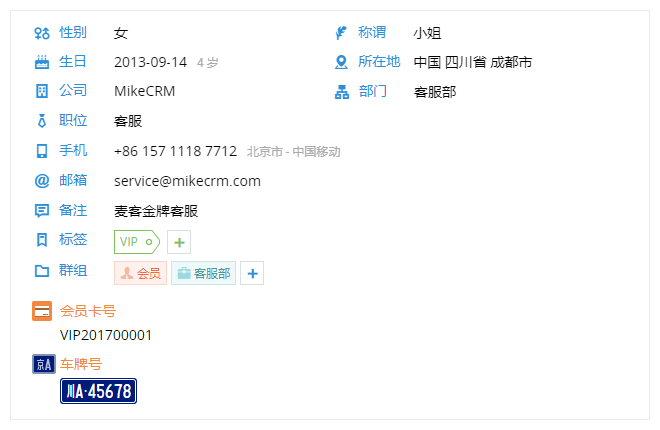
其他联系方式:座机电话、传真、网址和地址信息,是作为手机、邮箱之外的联系方式补充信息。
即时通讯:是指一些常见的即时通讯应用或软件的账号,如微信、QQ、Skype、WhatsApp、Messenger、Viber、LINE、Telegram。
社交网络:主要是指联系人在各大社交网站的个人主页网址,如微博、LinkedIn、Twitter、Facebook、Instagram、Google+。
除了身份信息之外的其他信息项,如果联系人暂时没有该项信息,是不会全部显示出来的。如果你要添加时,可以点击右下角的蓝色“+”按钮,从全部可以添加的信息中选择要添加的项目。
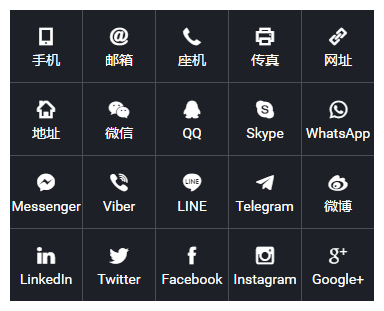
左栏-笔记&附件
笔记和附件是组合在一起的两个标签功能,默认是折叠状态,点击后会自动展开放大,让你可以更顺畅地操作和查看。
笔记
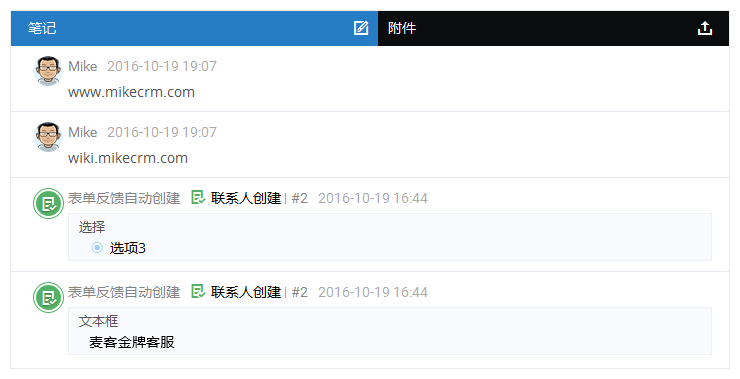
联系人的笔记有两种
手动添加的笔记
你可以点击笔记头部标签右侧的图标来添加新的笔记,笔记的内容完全是自定义的,你可以用笔记来记录任何跟这个联系人有关的事情——他有两个孩子,他今天来电话咨询了什么业务,明天拜访他准备问哪些问题等。
手动添加的笔记暂时只支持添加纯文字的内容,但这样应该就足够了,其它的东西可以通过附件来搞定。
表单反馈自动创建笔记
表单中的大部分基础类组件,都可以开启设置项“添加到联系人笔记”。勾选后,你就可以把联系人对某些重要的填空题、选择题的作答直接作为联系人笔记保存在这里,比如某个调查表中对你们工作的评价,就很值得存为一条笔记,在下次查看该联系人时,可以直接通过这条笔记知道他对你们业务的期待或是不满在哪里。
附件
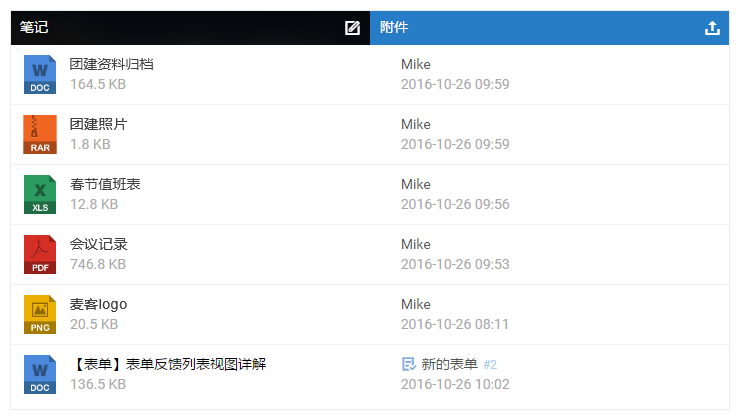
附件就是跟联系人有关的文件,跟笔记类似,也有两个来源:
手动添加的附件
点击附件右上角的图标,可以直接手动上传文件,作为联系人的附件。这附件可以是这个人的简历,作品,相关照片,或是业务中任何相关的交付物。添加的附件我们会根据附件的不同文件类型,提供不同的缩略图标,你可以随时删除已添加的附件,或者修改附件的文件名,但是无法修改文件类型。
音频和视频类型的附件,可以点击文件缩略图标,直接在线收听/播放,该功能为企业版专享,了解更多>>
表单附件
通过表单的“附件”组件,可以设置将填表人通过表单上传的附件,直接作为该联系人的附件进行存储,一步到位,非常方便。
联系人附件会占用系统存储空间,若免费的空间使用完毕,可以购买或者删除多余附件以节省空间。
右栏-往来历史
右侧最主要的功能是记录你和该联系人往来历史的,目前共有四类历史事件:笔记、表单、邮件和短信,对应右上角的四个图标,其中未点亮的图标会在往来历史中隐藏。
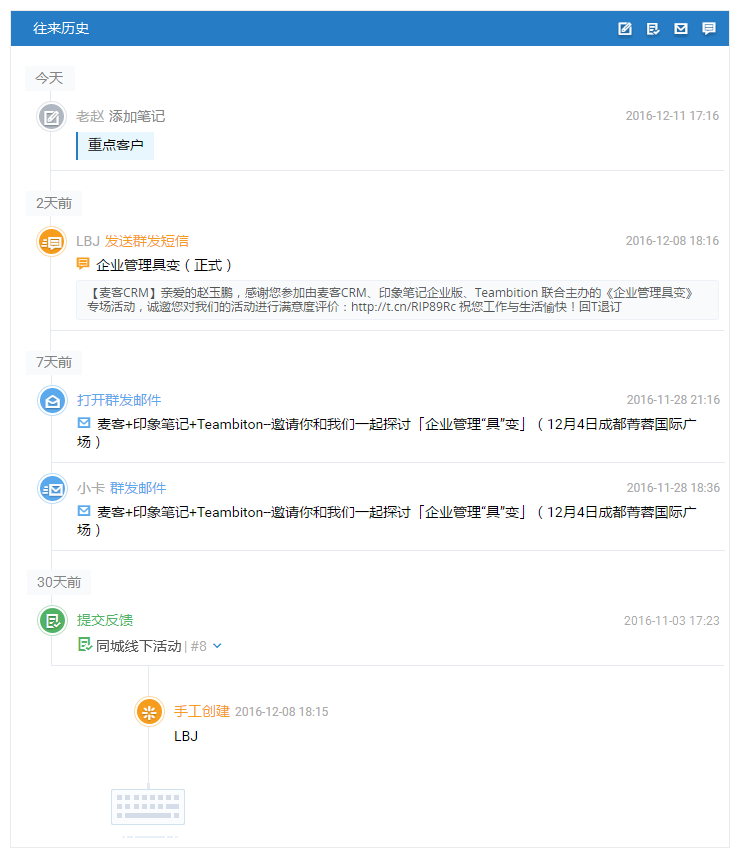
笔记:组织成员手动为联系人添加的笔记内容,默认是隐藏的,因为你可以在左栏下方查看联系人笔记。
表单:更准确的说应该是表单反馈,该联系人所填写的表单反馈会出现在这里,点击可以直接展开相应的反馈详情内容。(麦客通过表单中的联系人组件来自动判断不同表单的反馈是否是来自同一个联系人,判断标准同时也就是联系人自动合并的标准)
邮件:通过麦客的邮件功能给该联系人发送的邮件,以及用户后期的打开邮件和退订操作,都会记录在往来历史中。
短信:通过麦客的群发短信功能给联系人发送的短信,以及用户对短信的退订也会被记录下来。
联系人合并时,往来历史也会合并汇总至一处,让你更了解这个联系人的“前世今生”。
右栏-操作日志
在右栏最下面一行显示了你最近一次对联系人个人信息的操作日志。日志中记录了什么时间,谁,将联系人的某一项信息做了哪种操作,操作前后的信息项是怎样的,让一切对个人信息的改动都有据可查。
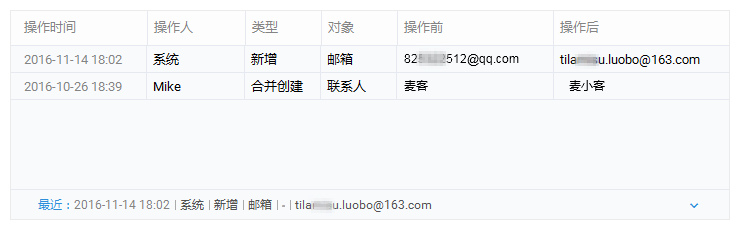
点击后就可以展开全部的操作记录,不过需要注意的是,如果联系人经过合并操作,那么在合并之前的变更日志将会消失,以合并后的时间为起点,重新记录信息变更日志。